蘋果替 iOS 18 輔助功能帶來不少新玩法,比較值得注意是加入了一項名為「眼球追蹤」的輔助功能,可讓使用者透過前置鏡頭用眼睛控制 iPhone 和 iPad,這項功能對於行動不便或有視覺障礙的使用者來說,可說是相當大的福音。

如何在iOS 18開啟iPhone眼球追蹤功能?
想要使用眼睛控制 iPhone 或 iPad 設備,需要先升級到 iOS 18 或 iPadOS 18 才能夠使用「眼球追蹤」功能,底下將詳細介紹操作步驟:
【快訊】iOS 18正式版本已經正式推出,帶你全面了解想 iOS 18 新功能(點我)。
iOS 18 眼球追蹤開啟設定方式
- 透過 iOS 內建「設定」選擇「輔助使用」。
- 找到「眼球追蹤」設定。
- 並且開啟「眼球追蹤」功能。
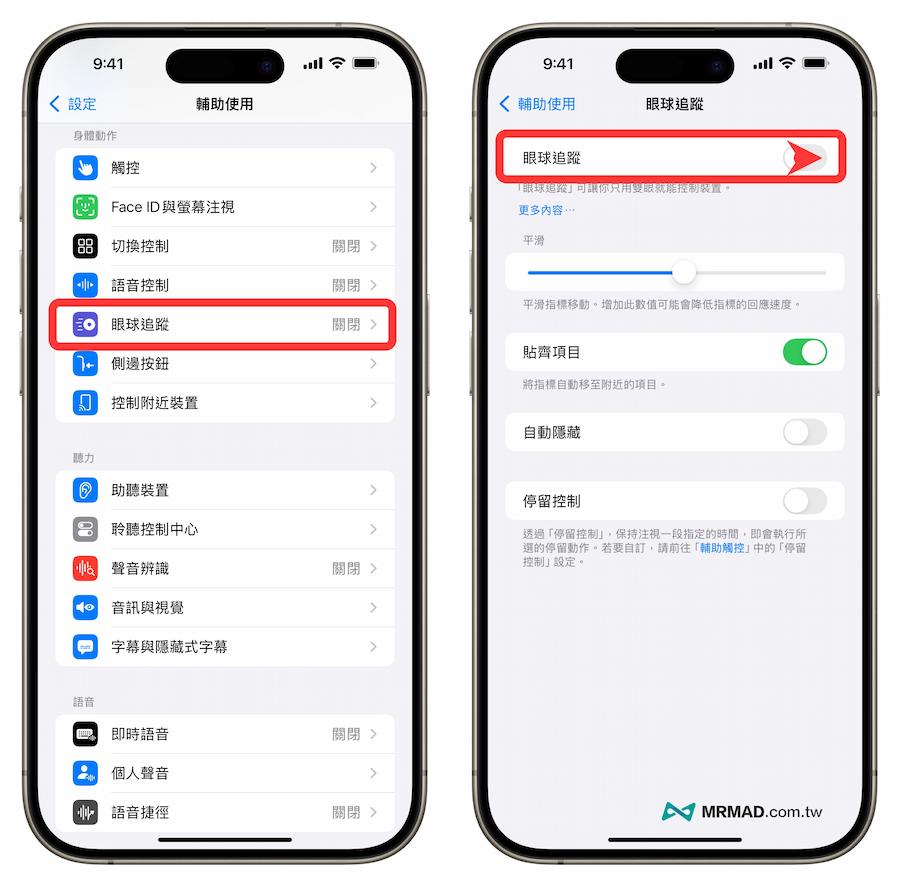
接下來 iPhone 畫面就會跳出眼睛跟著圓點在螢幕上移動移動倒數提示,建議在設定時,將設備固定好在桌面上不動,蘋果也建議 iPhone 設備要距離臉部約 1.5 英尺。
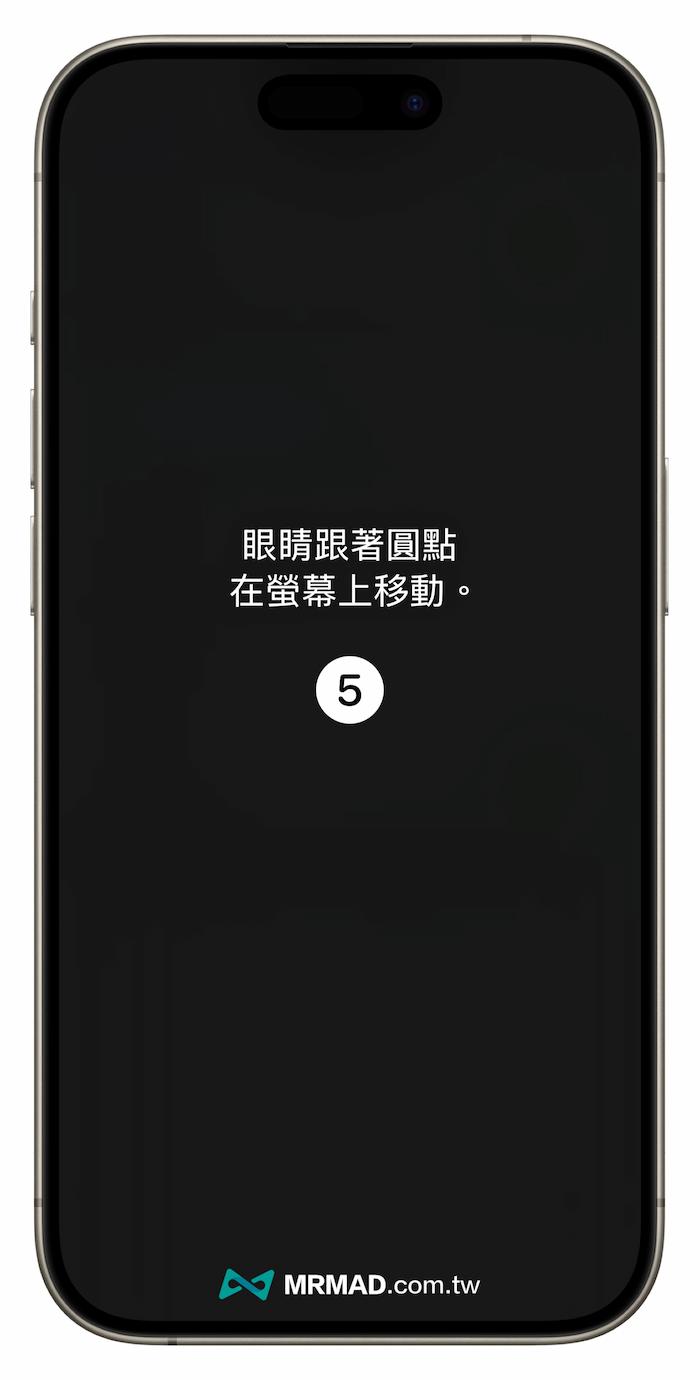
頭部保持不動,只要透過眼睛直視螢幕周圍發出來的彩色圓點,共會有10個位置光點,當完成眼球追蹤校正功能後就能夠立即啟用。
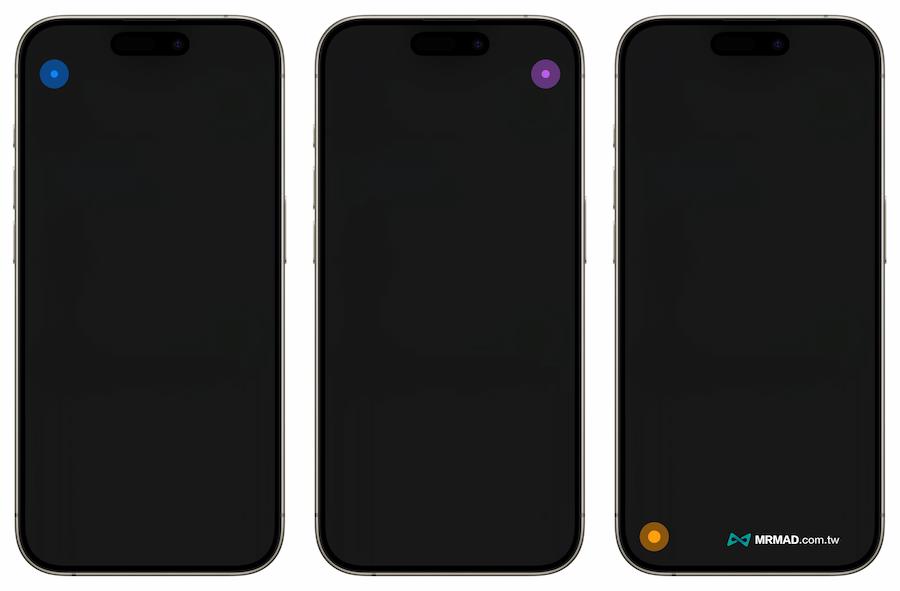
如何使用iPhone眼動追蹤功能
當開啟 iPhone眼球追蹤功能後,手機螢幕上就會依照當前直視的位置出現黑點,可透過以下方式用眼睛控制 iPhone 和 iPad 設備:
- 滑動: 將視線移到要滑動的方向,即可滑動控制點。
- 凝視: 將視線移到要互動的項目上,選單或APP外圍呈現選取框。
- 點按: 視線直視要觸碰的項目約兩秒,即可模擬點擊動作。
當然在啟用眼球追蹤時,螢幕觸碰功能同樣能夠操作,代表你可以同時用眼睛或手指同時控制。
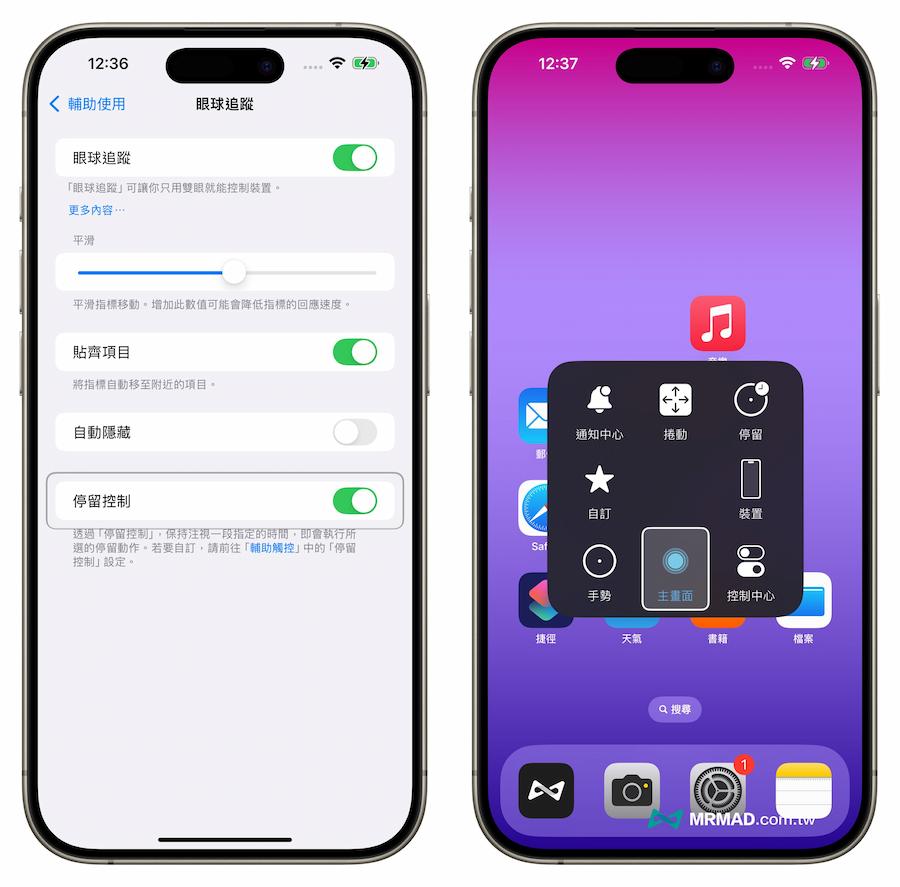
眼動追蹤功能操作小技巧
以下是一些使用iPhone眼動追蹤功能的小技巧:
- 固定設備下使用眼動追蹤功能,才能夠提高準確度。
- 確保臉部在螢幕前居中,並與螢幕保持1.5英尺距離。
- 不要有其他物品遮擋到 Face ID 鏡頭模組,避免影響操控。
- 練習使用眼動追蹤功能,就能夠提高熟練度。
如何關閉 iPhone 眼球追蹤功能?
要是想停用關閉 iPhone 眼球追蹤,直接透過 iOS「設定」>「輔助使用」>「眼球追蹤」內關閉功能即可。
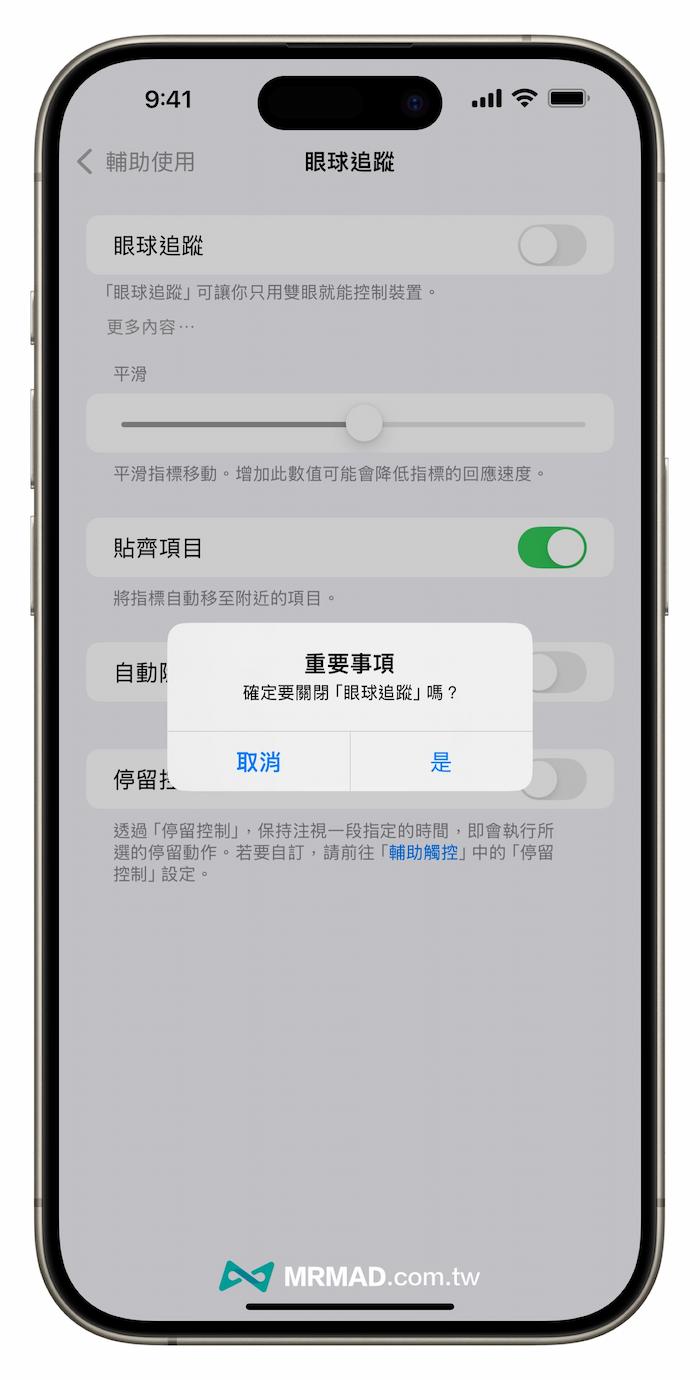
功能總結
眼動追蹤功能為 iPhone 和 iPad 使用者提供了全新的操控方式,對於行動不便或身障的使用者來說,可說是相當實用的輔助功能。如果你有機會升級 iOS 18,不妨試試看這項功能,或許會為你帶來意想不到的驚喜。
iOS 18 新功能介紹與操作技巧教學(持續更新)
iOS 18 懶人包介紹:
- iOS 18正式版功能總整理,56項iPhone必學新功能一次看
- 【iOS 18.1 Beta下載】iOS18測試版描述檔安裝升級技巧教學
- 【iOS 18桌布下載】8張蘋果原廠iPhone高畫質新桌布一次收藏
iOS 18 更新技巧資訊:
- iOS 18更新前13個注意事項,避免iPhone升級出錯技巧攻略
- iOS18支援機型清單一覽!僅6款iPhone才能實現全功能
- iOS 18 正式版更新日是何時?升級時間、支援機種全面掌握
- 更新iOS 18耗電嗎?多款iPhone電池續航實測結果出爐
- iOS 18 Beta測試版移除教學,用1招Beta回歸iOS18正式版更新
- iPhone 16資料轉移怎麼用?4步驟將舊資料傳到新iPhone技巧
- 無法更新iPhone造成iTunes錯誤4000 該怎麼解決?
- iTunes、iOS更新和回復錯誤解決方法
- iOS 無法更新?顯示已送出更新要求和無法檢查更新項目
- iOS更新教學:如何替iPhone/iPad更新、無法更新解決辦法整理
- 如何修復iTunes 回復和備份顯示9、4005、4014或4013錯誤方法
iOS 18新功能相關資訊:
- iOS 18控制中心教學攻略:10招全面搞懂新控制中心設定
- iOS 18 App位置和色調風格自訂教學,7招打造個人化iPhone桌面
- iOS 18 App顏色怎麼改?桌面圖示深淺色和風格修改技巧
- iOS 18 通話錄音怎麼用?內建iPhone電話錄音設定方式一次看
- iOS 18充電上限怎麼設定?五種iPhone充電自動停止調整技巧
- iOS 18省電技巧大公開,30招超實用解決iPhone耗電問題
- iOS 18 Siri新功能有哪些?強化版語音助理6 大結合Apple AI 重點解析
- iOS 18計算機教學:13招一次掌握全新萬用計算機使用技巧
- iOS 18行事曆新功能全解析,8大iPhone行事曆整合提醒事項一覽
- iOS 18備忘錄新功能教學,4招技巧讓工作學習效率更輕鬆
- iPhone 無線充電速度很慢?兩招用iOS 18 檢測慢速充電器方法
- T9 電話撥號終於加入 iOS 18,iPhone 用戶再也不用背電話號碼
- iOS 18 App上鎖和隱藏教學,3種方法保護敏感iPhone App
- iOS 18遊戲模式怎麼開?iPhone設定和遊戲實測效果分享
- iOS 18防暈車模式怎麼用?實測搭車玩iPhone手機避免暈車方法
- iOS 18衛星傳送訊息怎麼用?iPhone衛星通訊使用方法和支援國家
- iOS 18 眼球追蹤功能怎麼用?眼睛控制iPhone、iPad設備技巧
- iOS 18密碼App教學|11招搞懂全新iPhone帳號密碼管理操作方式
- iOS 18 相簿復原怎麼用?5 步驟救援iPhone 照片、影片毀損技巧
- iPhone 照片去人物免費修圖技巧,用iOS 18 一鍵P圖超輕鬆
- iOS 18 Safari 新功能盤點:6個你絕對不能錯過的重要變化
- 蘋果iOS 18 地圖App 新功能有哪些?8個最值得一看地圖新變化
- Apple Intelligence 怎麼用?支援機型、功能亮點與下載方式一次看
- iOS 18 訊息APP 新功能一覽:16 項iMessage 重點更新全面看懂
- iPhone RCS是什麼?如何檢查台灣電信是否支援RCS即時通訊
- iOS 18 手電筒新功能大躍進!iPhone手電筒擴散、圓形與聚光模式一次滿足
- iOS 18語音隔離不見了怎麼開?最新iPhone語音隔離設定技巧
- AirPods頭部動作怎麼用?點頭搖頭控制Siri技巧攻略
iPadOS 18新功能相關資訊:
- iPadOS 18 新功能有哪些?20 項必學的重點一次全面掌握
- iPadOS 18 Beta下載與iPadOS18 測試版升級更新技巧(開發者Beta版)
- iPadOS 18支援機型清單整理!僅10款iPad才能支援AI新功能
想了解更多Apple資訊、iPhone教學和3C資訊技巧,歡迎追蹤 瘋先生FB粉絲團、 訂閱瘋先生Google新聞、 Telegram、 Instagram以及 訂閱瘋先生YouTube。